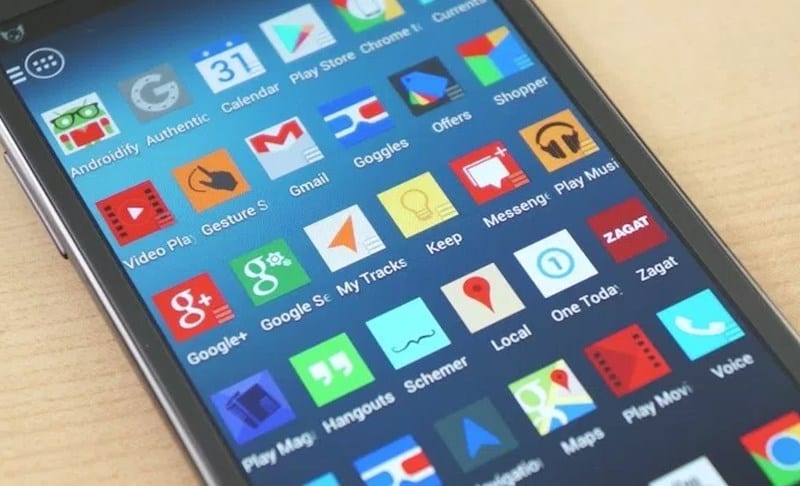So führen Sie ein Downgrade einer Android-App durch, wenn Ihnen das Update nicht gefällt
Alle Android-Apps erhalten ihre Updates, einige erhalten möglicherweise sehr bald Updates und einige erhalten möglicherweise sehr selten Updates. Diese Updates können neue, einzigartige Änderungen sein oder einfach eine vorhandene App ändern, die Sie zuvor auf Ihrem Gerät installiert haben. Schauen Sie sich an So führen Sie ein Downgrade einer App auf Ihrem Android-Gerät durch .
Manchmal kann es vorkommen, dass die Benutzer ein Problem haben, wenn sie feststellen, dass die Apps nicht richtig funktionieren, oder sie nach dem Upgrade einige Fehler gefunden haben, was nicht unmöglich ist, während die Entwickler nicht sicher sind, ob die App auf jedem Gerät gleich funktioniert. Nun, was ist, wenn Sie Ihre Apps aktualisieren und nach der erneuten Verwendung feststellen, dass sie nicht richtig funktionieren und einige Fehler darin aufgetreten sind, alles Negative, das Sie in Ihrer App erhalten, dann möchten Sie vielleicht entweder diese App entfernen oder einfach beide verwenden.
Aber es gibt etwas, woran Sie vielleicht nicht denken, wie das Herunterstufen der App, da es in Android keine so direkte Option für dieselbe Aktion gibt. Aber abgesehen davon, geht das auch irgendwie, und hier in diesem Artikel ist die Methode gut beschrieben. Mit der Zeit fällt mir auch auf, dass mir die neue Benutzeroberfläche oder manchmal Add-Ons, die die App-Entwickler hinzugefügt haben, nicht gefallen, sodass ich auf diese Apps downgrade. Und das war auch der einzige Grund, warum ich danach gesucht und den nächsten Weg gefunden habe, wie ich es tun kann. Lesen Sie einfach den Artikel, um weitere Informationen zu dieser Methode zu erhalten.
So führen Sie ein Downgrade einer Android-App durch, wenn Ihnen das Update nicht gefällt
Bei System-Apps besteht die einzige Möglichkeit zum Downgrade darin, die App-Version zu aktualisieren, indem App-Updates aus den App-Einstellungen deinstalliert werden. Für Apps von Drittanbietern können Sie den folgenden Prozess befolgen.
Schritte zum Downgrade der Android-App, wenn Ihnen das Update nicht gefällt:
1. Öffnen Sie zunächst die Einstellungen Ihres Android-Geräts und schalten Sie dann in den Optionen die Funktion einfach aus automatisches Update für installierte Anwendungen. Als nächstes sollten Sie auch prüfen, ob die Option zum Installieren von Apps aus unbekannten Quellen aktiviert ist, da Sie diese Funktion später benötigen.
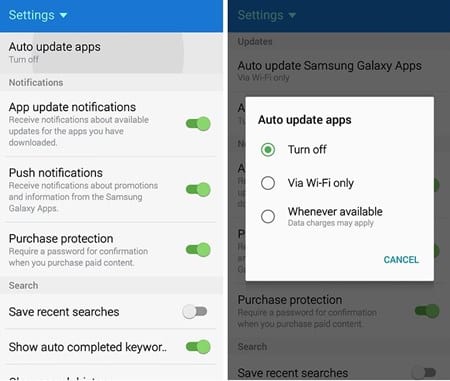
2. Überprüfen Sie nun die niedrigere Version der App, die Sie auf Ihrem Android-Gerät downgraden möchten, und laden Sie sie dann herunter das Netz . Sie können leicht die bestimmte Version der App finden, die Sie tatsächlich auf Ihrem Gerät ausführen möchten. Danach deinstallieren Sie diese auf Ihrem Gerät installierte App.
3. Wechseln Sie nun im Dateimanager in den Ordner, in den Sie die erforderliche Version derselben gewünschten Anwendung (die heruntergestufte Version) heruntergeladen haben. Klicken Sie nun auf apk-Datei Diese Anwendung muss mit der Installation auf Ihrem Gerät beginnen.
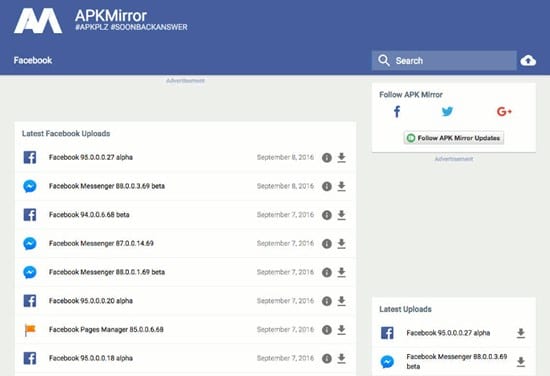
4. Nach erfolgreicher Installation der App mit allen akzeptierten Berechtigungen können Sie nun dieselbe App über das Symbol öffnen, das Sie im Dock Ihres Android-Geräts sehen. Das ist sehr einfach, weil Sie es gewohnt sind!
5. Die App, die Sie starten werden, ist nicht die aktualisierte Version, sondern die erforderliche Version, die auf eine frühere Version der App heruntergestuft wurde. Denken Sie nur daran, dass Sie die Funktionen zum automatischen Aktualisieren von Apps auf Ihrem Gerät nicht aktivieren sollten, da dies die App erneut aktualisiert, was Sie nicht tun möchten.
Und dies war der einfache Weg, mit dem Sie jede der aktualisierten Apps auf Ihrem Android-Gerät problemlos downgraden können, obwohl diese Methode nicht direkt über Optionen oder Android-Einstellungen anwendbar ist, ist sie dennoch sehr schwierig. Verschaffen Sie sich einfach einen vollständigen Überblick über die Methode und probieren Sie sie dann auf Ihrem Gerät aus. Sie können die Probleme, mit denen Sie beim Aktualisieren von Apps konfrontiert sind, leicht beseitigen, da diese Updates deinstalliert und die Apps auf ihre vorherigen Versionen zurückgesetzt werden. Ich hoffe, Ihnen gefällt der Leitfaden, teilen Sie ihn auch mit anderen. Und hinterlassen Sie unten auch einen Kommentar, wenn Sie diesbezüglich Fragen haben, da das techviral-Team immer für Sie da ist, um Ihnen bei Ihren Problemen zu helfen.